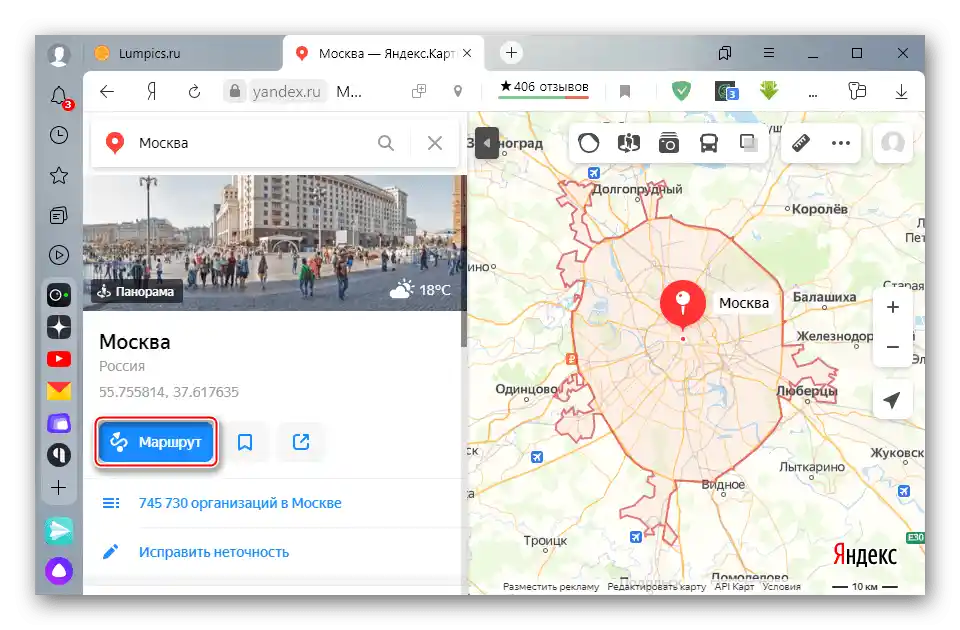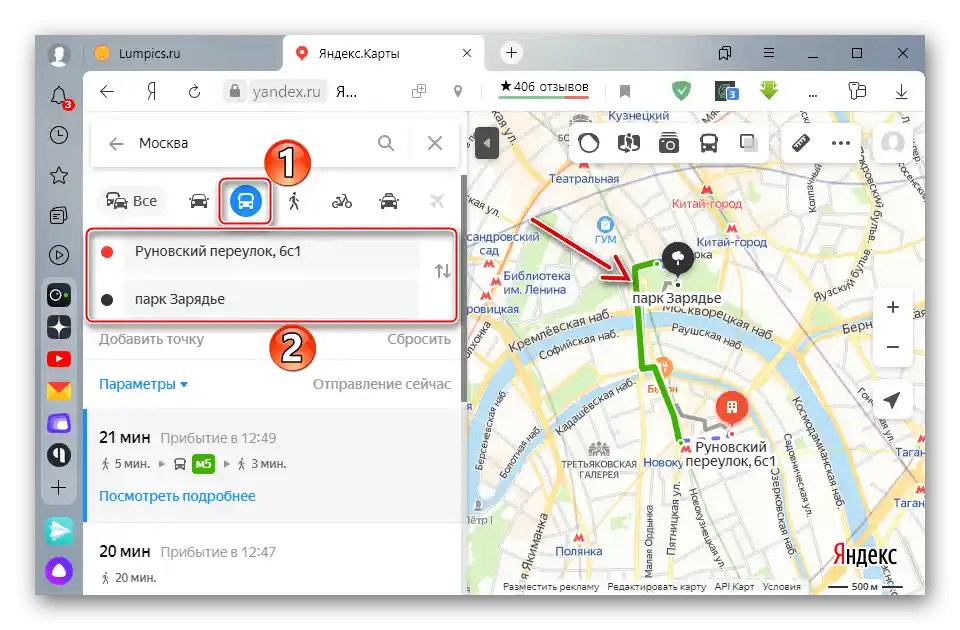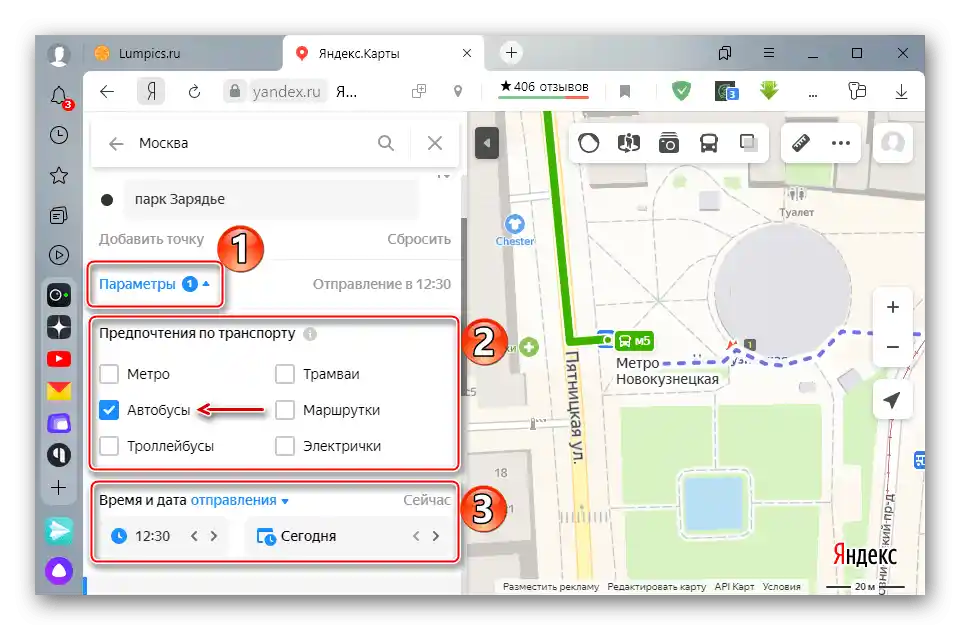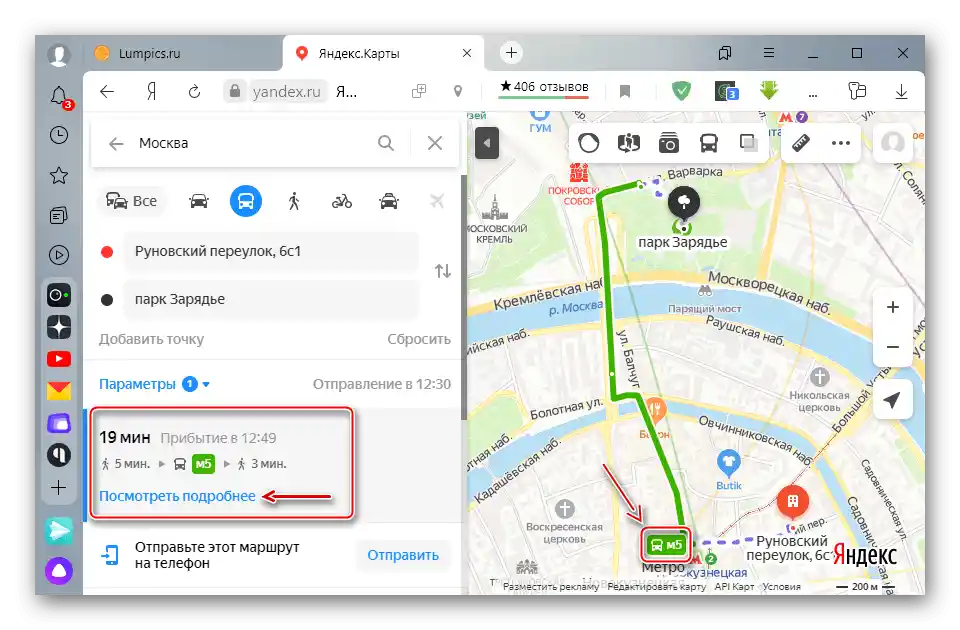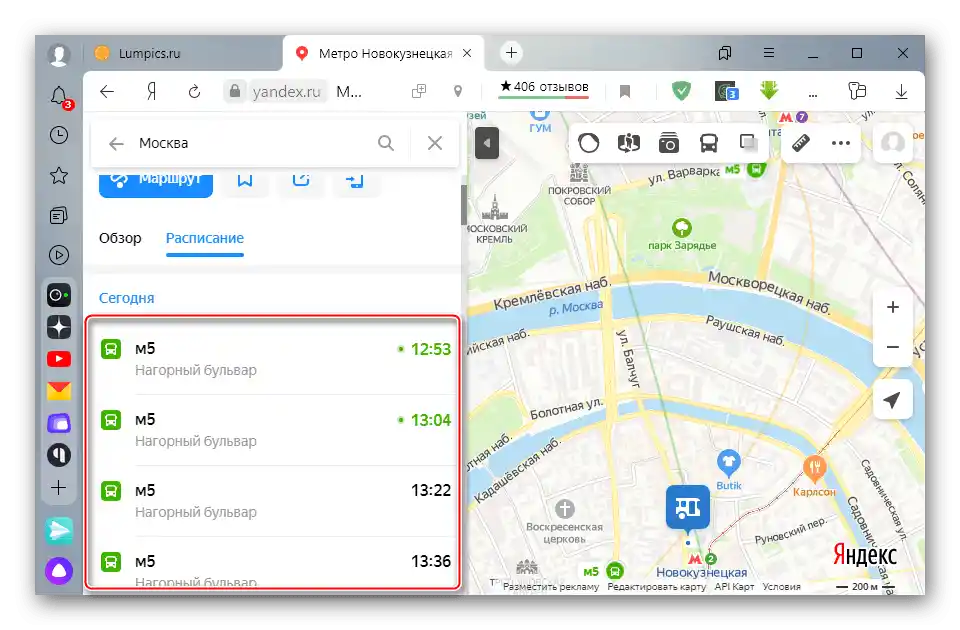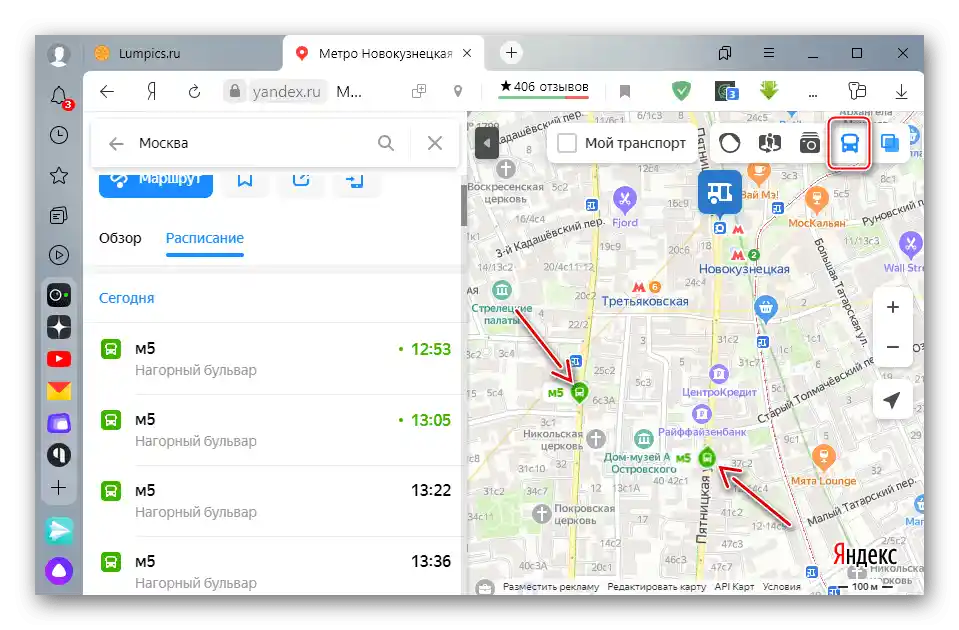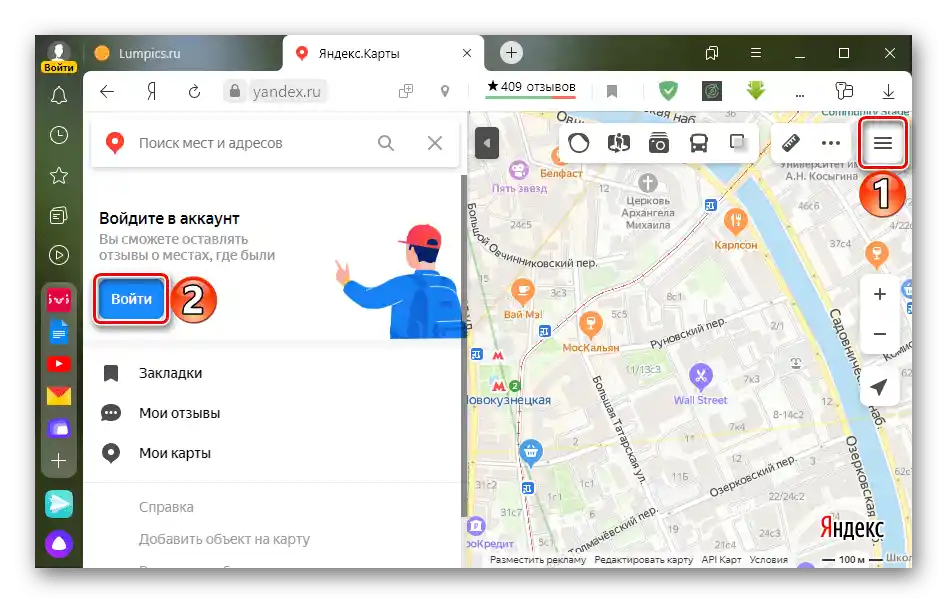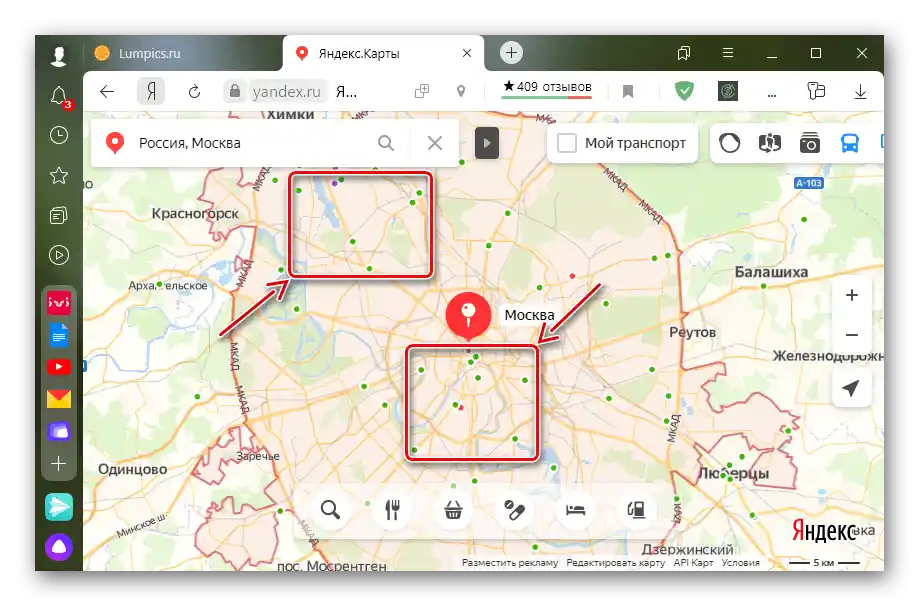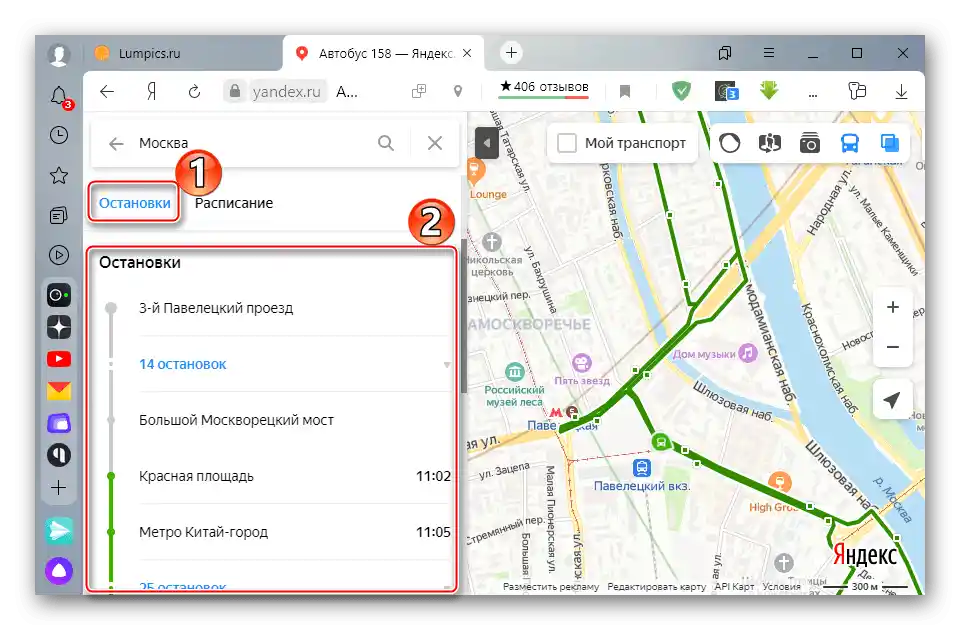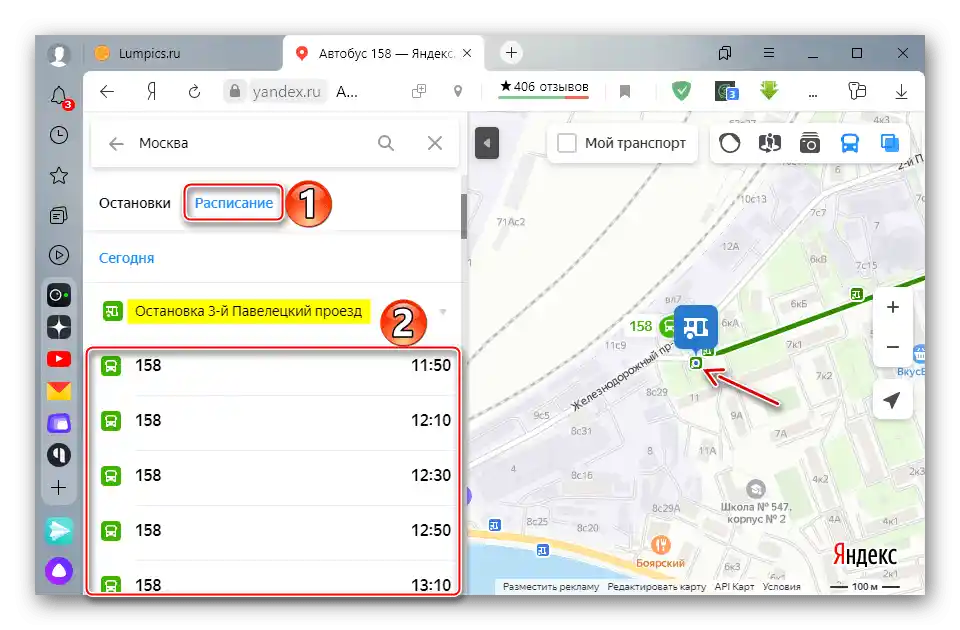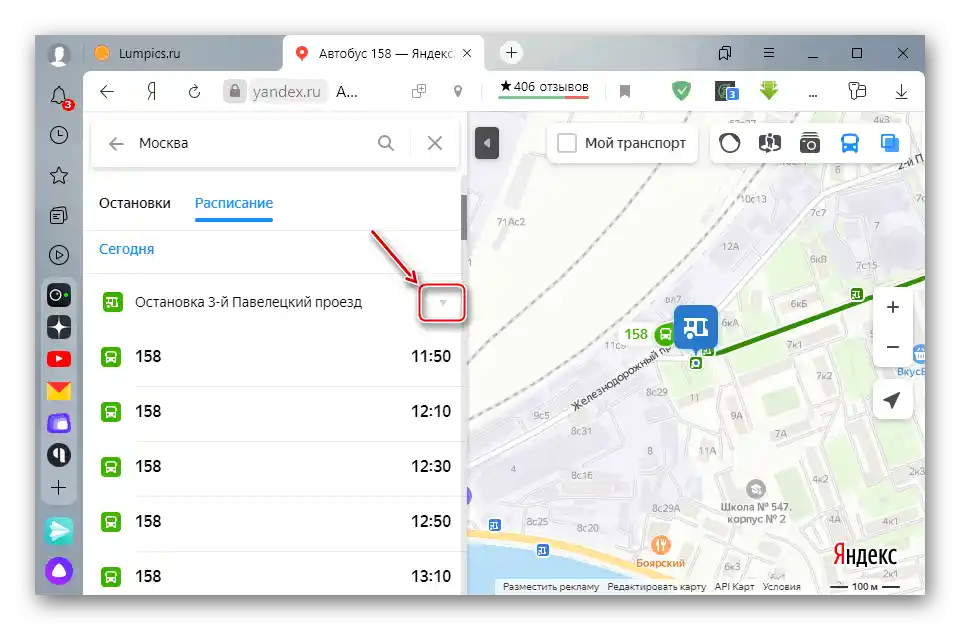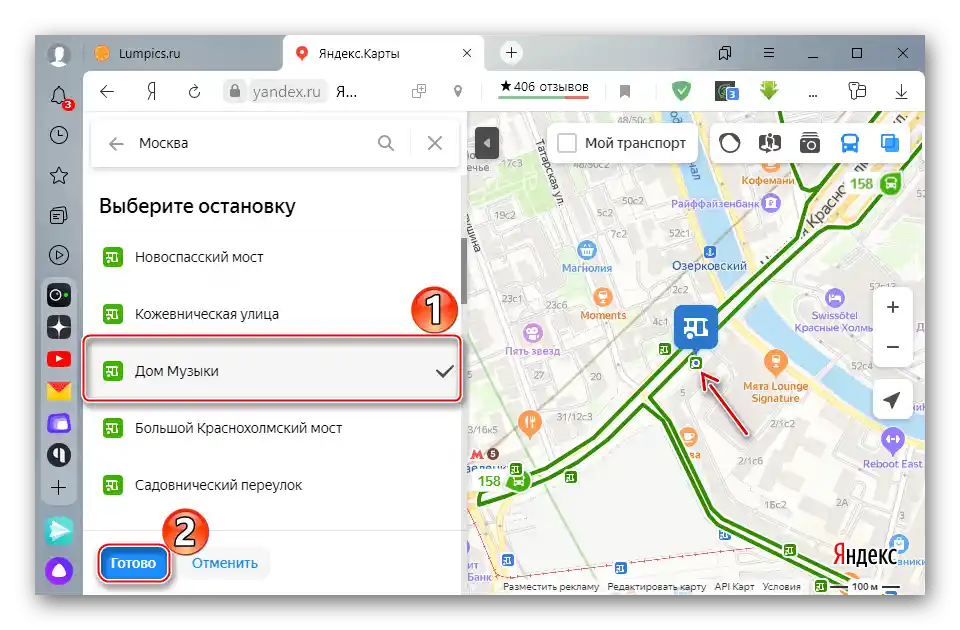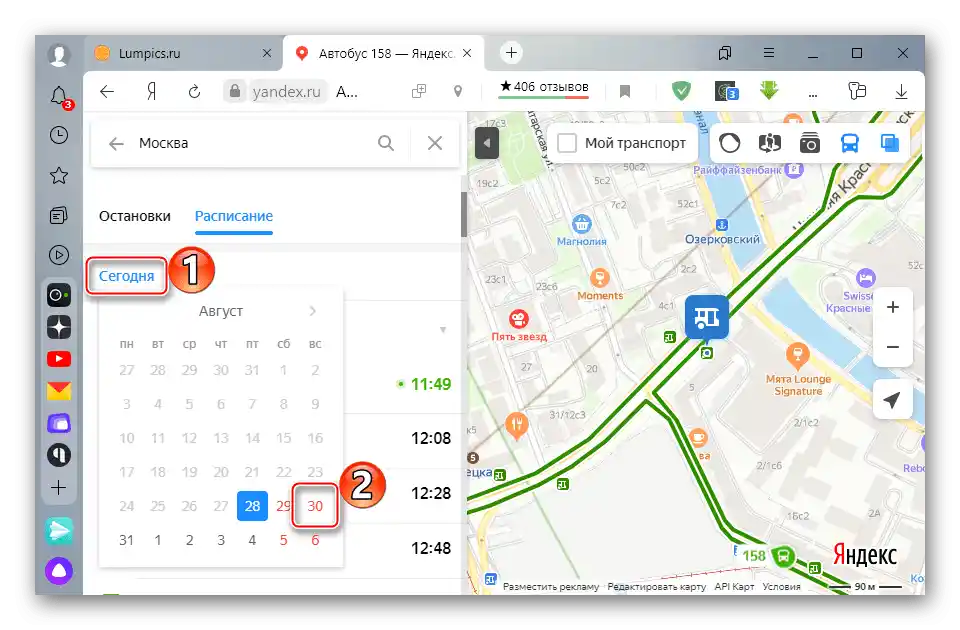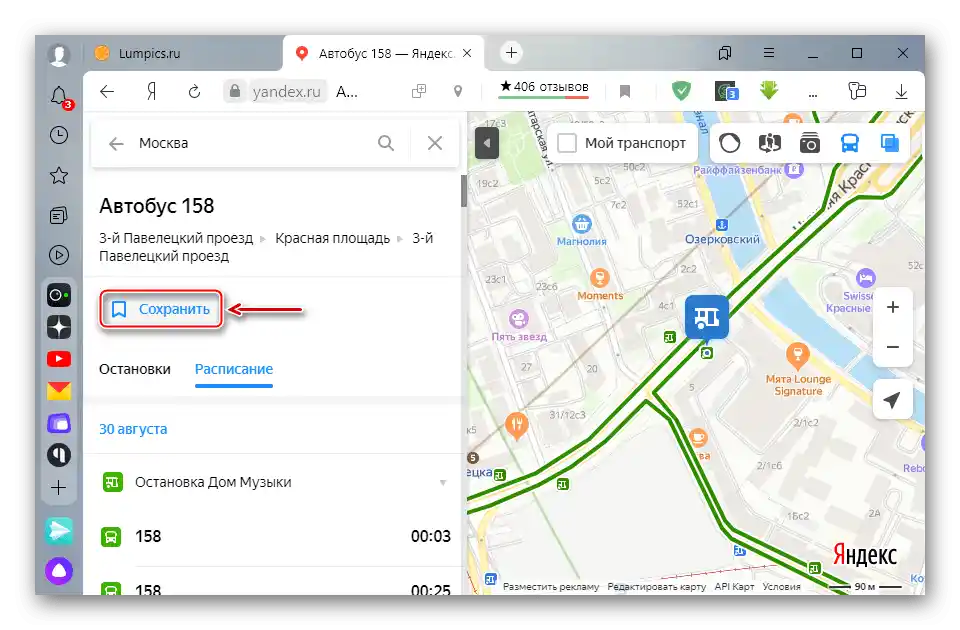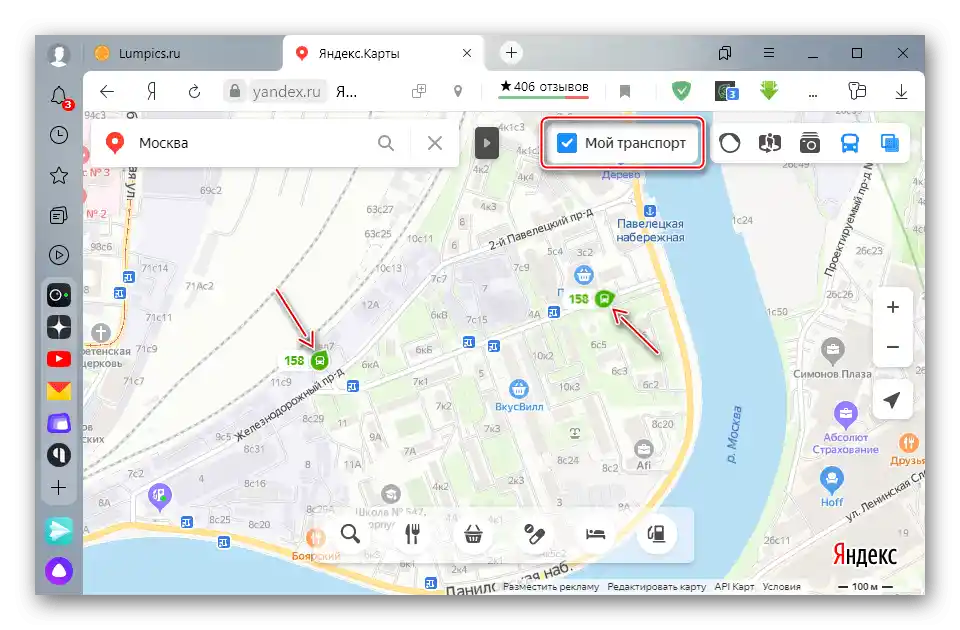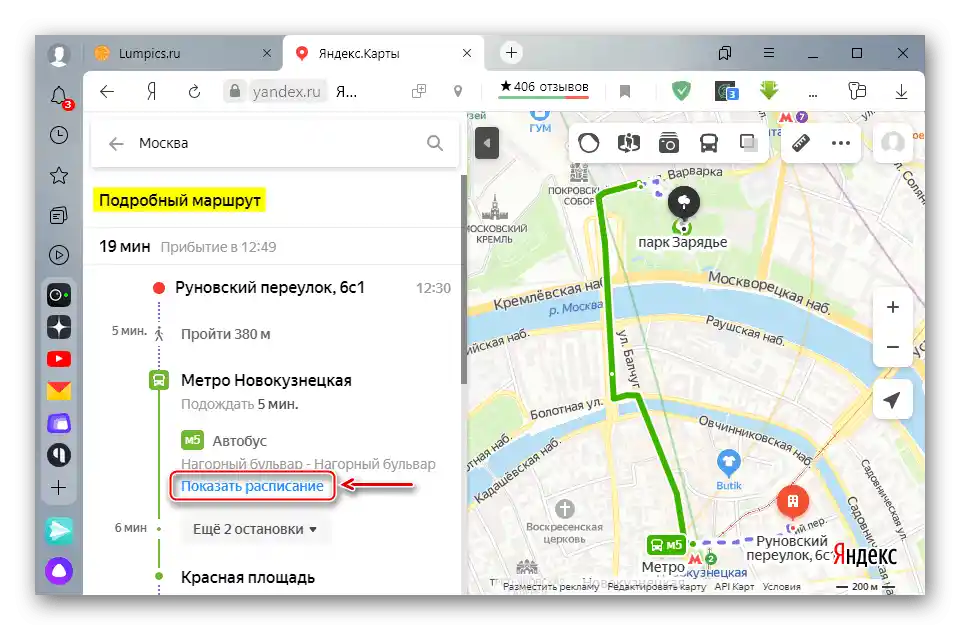Съдържание:
Търсене на автобус в Яндекс.Карти
Сервисът "Яндекс.Карти" предоставя цялата информация за обществения транспорт в конкретно населено място (ако такива данни са налични) и позволява да се следи движението му в реално време. За да използвате някои функции, например, да запазвате популярни маршрути и спирки, е необходимо да влезете в системата с акаунт Яндекс. Подробно е описано как да го създадете в отделна статия.
Повече информация: Как да се регистрирам в Яндекс
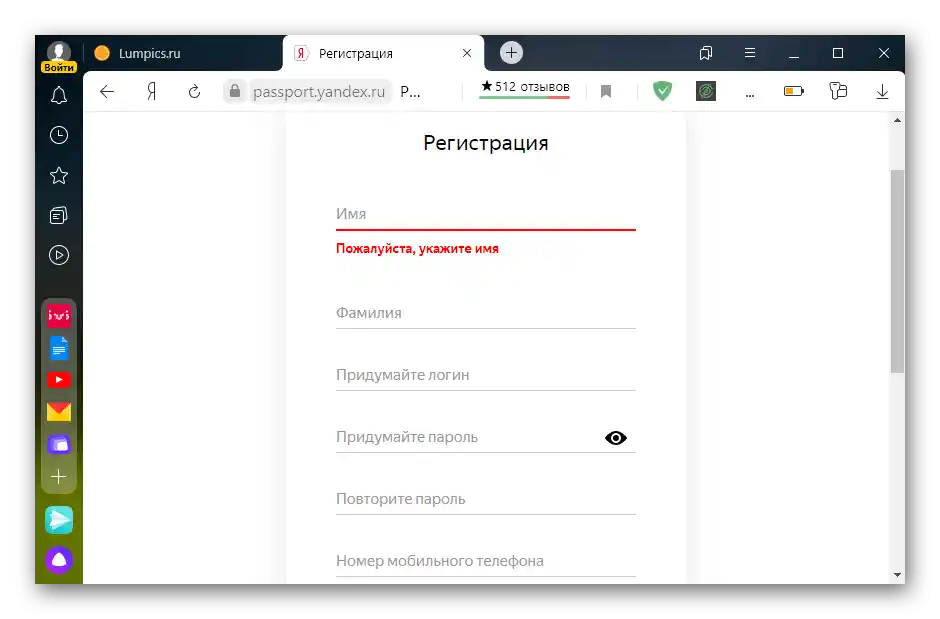
Яндекс.Карти проследяват няколко типа обществен транспорт. Като пример ще вземем един от тях. Нека определим къде се намира автобусът, който се движи по конкретен маршрут.
Премини към услугата Яндекс.Карти
- В браузъра на компютъра отваряме услугата "Яндекс.Карти". За да се авторизирате в Yandex, натиснете иконата на менюто, а след това "Вход".
![Вход в акаунта на Яндекс]()
Въвеждаме данните на акаунта и потвърдете входа.
- Избираме интересуващия ни град или област и натискаме иконата "Движещ се транспорт".
- Големите градове обикновено са разделени на региони за по-бързо намиране на необходимия маршрут. Натискаме синята икона, разположена в интересуващия район.
- При малък мащаб на картата транспортът се показва под формата на разноцветни маркери. Червените – трамваи, сините – тролейбуси, лилавите – маршрутки, а зелените – автобуси.
![Показване на маркерите на движещия се транспорт в Яндекс Карти]()
- Увеличаваме мащаба, докато вместо маркери не се появят иконки, указващи посоката на движение и номера на маршрута. Намираме нужния и кликваме върху него.
- Отдясно на картата в зелено ще се покаже схемата на движението на автобуса, а отляво – картата с описание на маршрута.
- Информацията за спирките може да бъде получена в съответната вкладка.
![Показване на спирките в Яндекс Карти]()
Ако щракнете върху един от тях, той ще се покаже на картата, а в картата с описание можете да разберете след колко време транспортът ще пристигне там и кои други автобуси минават на това място.
- В раздела "Разписание" можете да разберете времето на пристигане на транспорта на избраната спирка.
![Разписание на движението на автобуса по спирките в Яндекс Карти]()
За да го промените, натиснете стрелката вдясно,
![Промяна на спирката в разписанието на Яндекс Карти]()
в списъка изберете нужната спирка и натиснете "Готово".
![Избор на друга спирка в Яндекс Карти]()
Разписанието ще бъде преформулирано.
- За да видите разписанието за друг ден, натиснете на раздела "Днес" и в календара изберете нужната дата.
![Промяна на датата на разписанието за движение на автобусите в Яндекс Карти]()
Ще се отвори друго разписание.
- Всяка спирка може да бъде запазена, като щракнете върху съответната икона. От този момент тя ще бъде обозначена на картата с жълт цвят и ще се показва, дори ако функцията "Движещ се транспорт" е изключена.
- Сервисът също може да запомня често използвани маршрути. За целта областта вляво се превърта до най-горе и натискаме "Запази".
![Запазване на маршрута в Яндекс Карти]()
Сега при следващото влизане в сервиза натискаме бутона "Моят транспорт", за да покаже системата само запазените маршрути.
![Показване на картата на запазения маршрут]()
За да изтриете маршрут, щракнете върху него и натиснете съответния бутон.
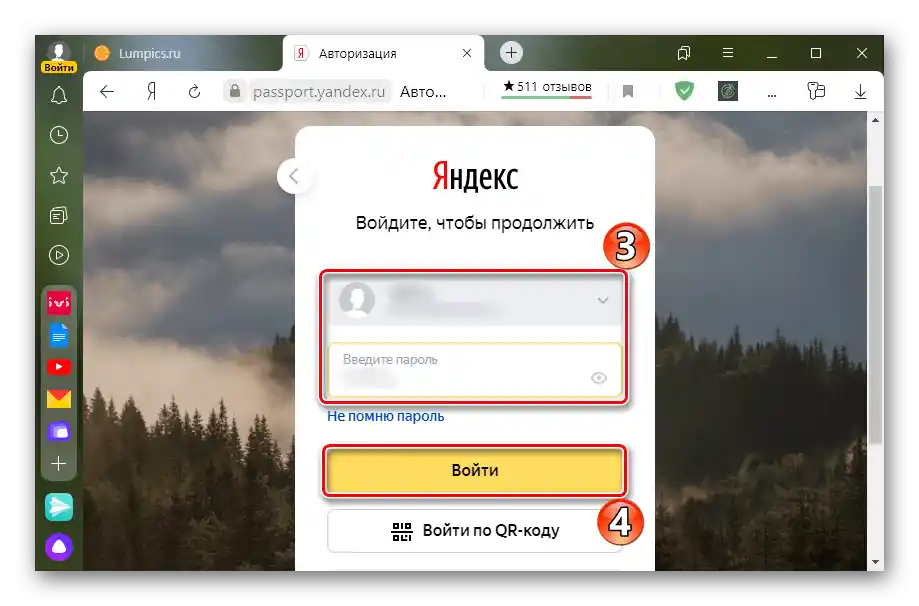
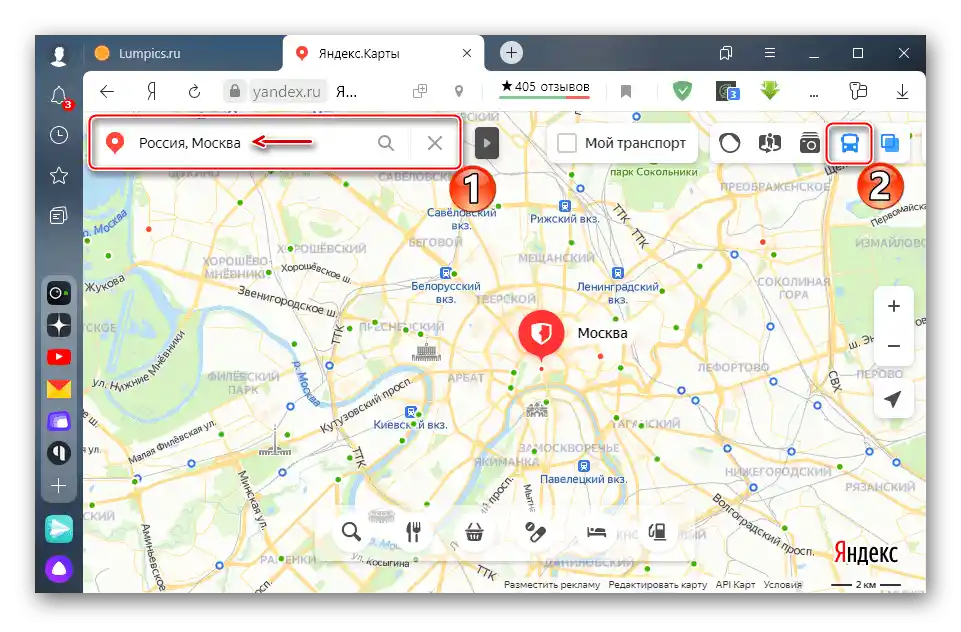
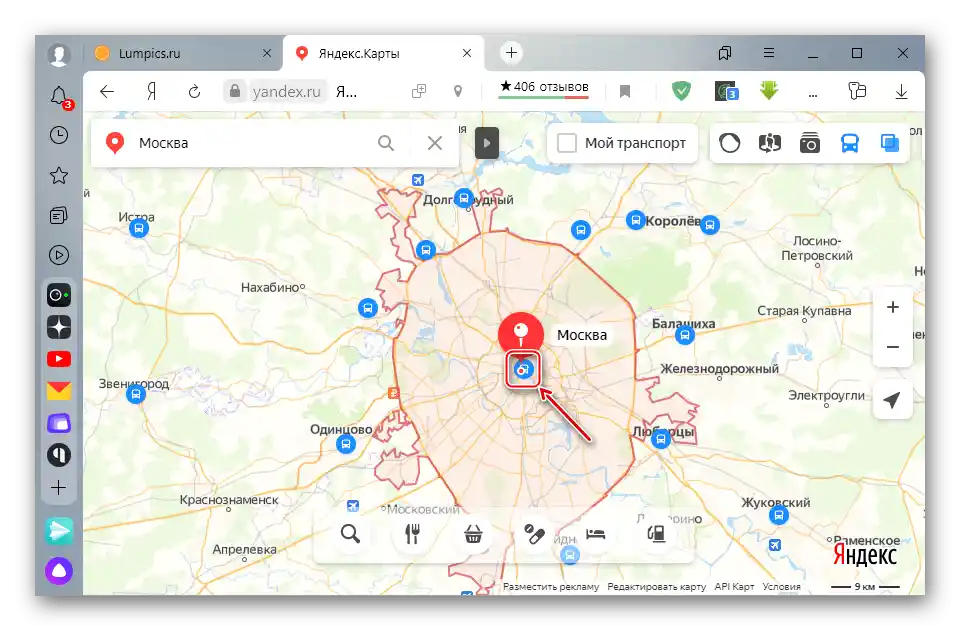
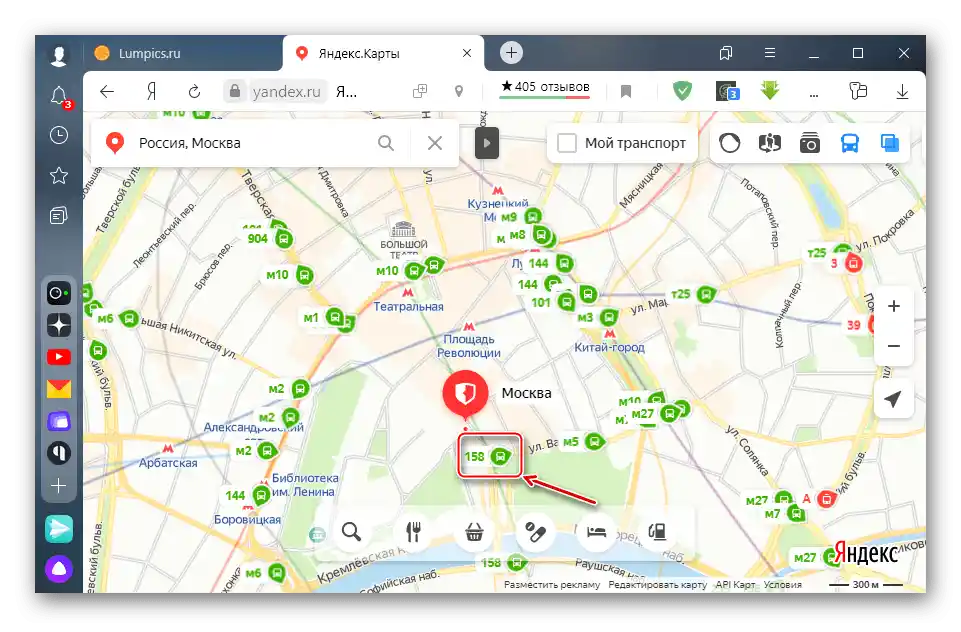
Ако номерът на автобуса е известен, може да го намерите с помощта на търсачката. 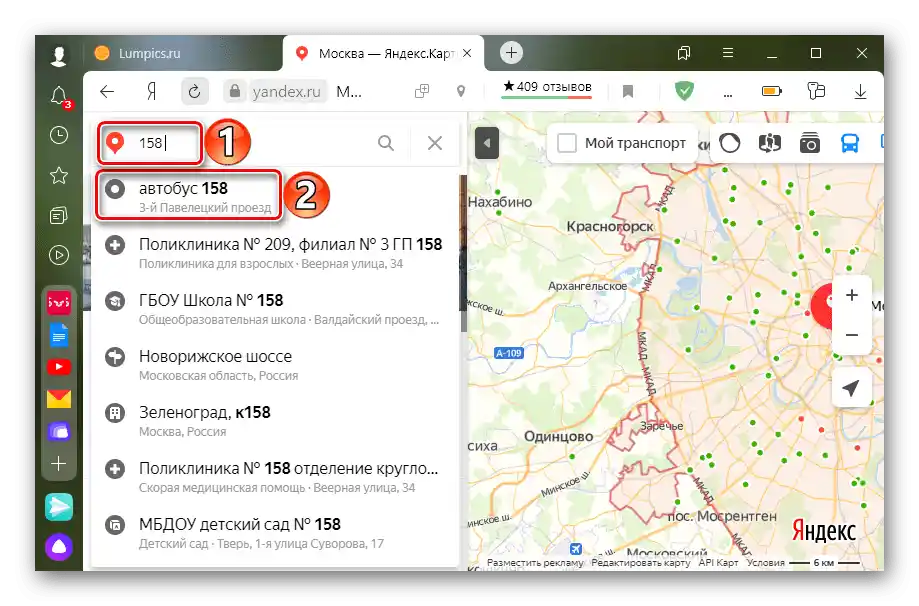
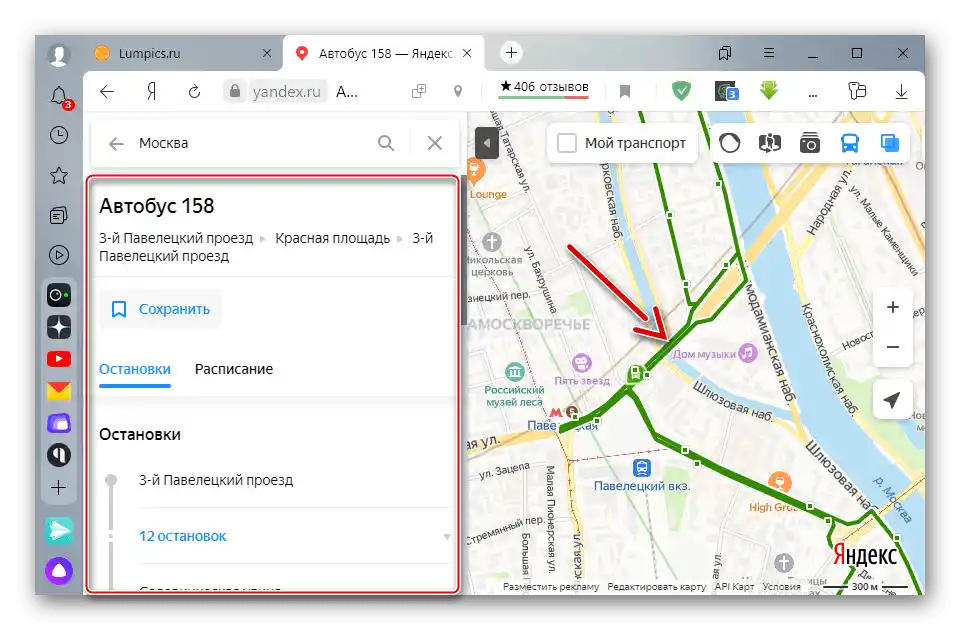
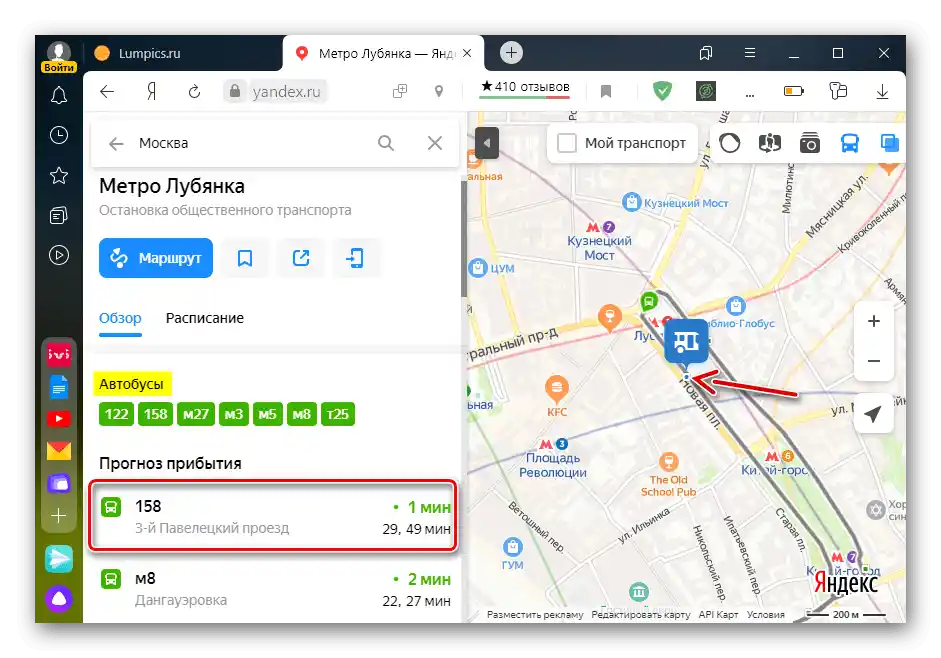
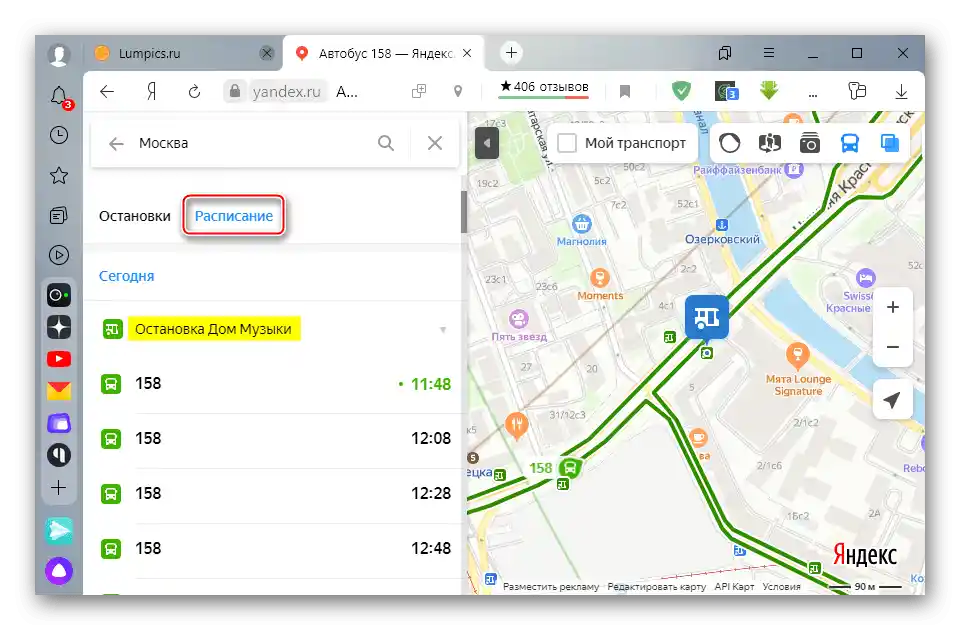
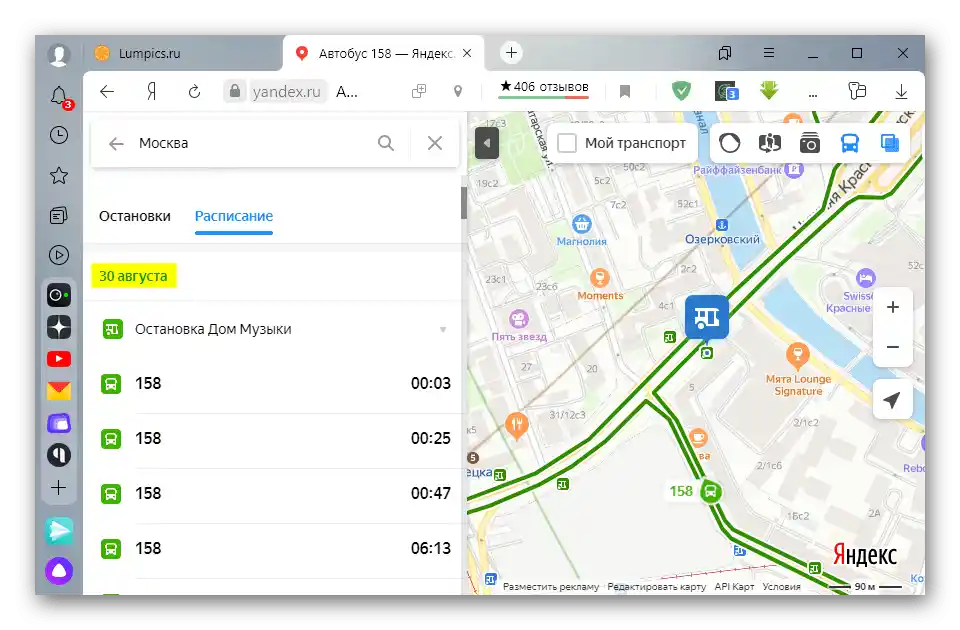

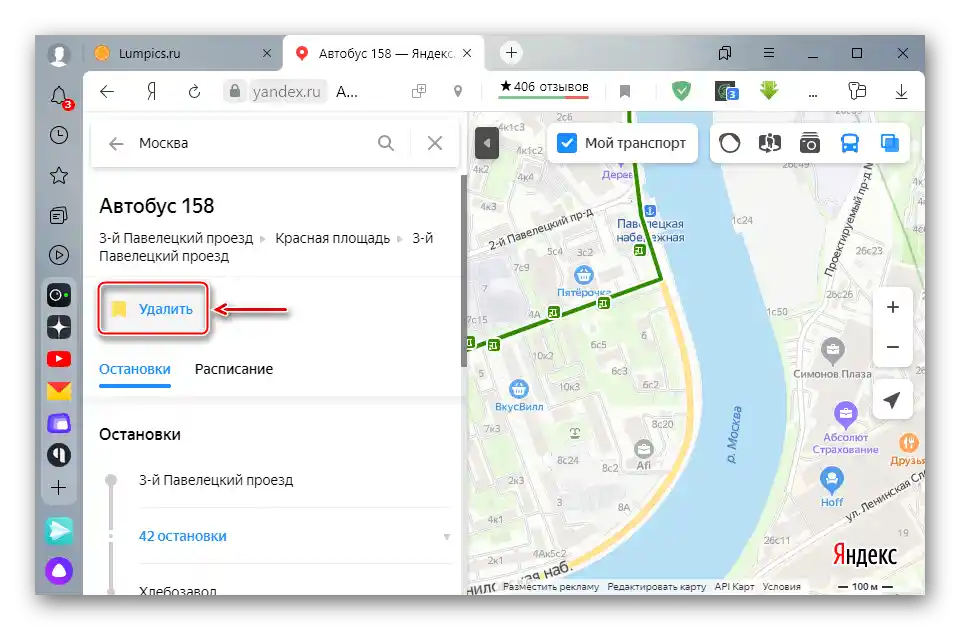
Търсене на автобус по зададен маршрут
Сервисът "Яндекс Карти" помага да намерите подходящ вид транспорт, дори ако номерът му не е известен, но адресът на мястото, до което трябва да стигнете, е известен. Това е удобно, ако се намирате в друг град.
- Избираме регион и в описанието му натискаме бутона "Маршрут".
- Преминаваме в раздела "Транспорт", в горната част посочваме местоположението си, а в долната – крайната дестинация. Отдясно на картата ще се появи схема на маршрута.
- Системата ще покаже всички подходящи видове транспорт. Ако ви интересува определен, например, маршрут на автобуси, отваряме раздела с параметри и избираме типа транспорт. Може също да зададете дата и час на тръгване или пристигане.
- По-долу ще се появи информация за наличните маршрути. В този случай има един автобус, но може да има и повече.За да се запознаете със схемата на маршрута и да видите описанието му, натискаме "Вижте повече".
- За да разберете кога автобусът ще бъде на мястото на тръгване, натискаме "Покажи разписанието".
![Преглед на разписанието на автобуса за избрания маршрут]()
Ще се покаже времето, в което той ще пристигне на тази спирка.
- За да следите движението на нужния автобус онлайн, включете опцията "Движещ се транспорт".